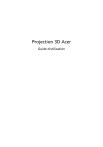Projection 3D Acer
Guide d’utilisation
© 2010Tous droits réservés.
Guide d'utilisation de la série de projecteurs Acer
Version originale : 09/2010
Numéro de modèle : __________________________
Numéro de série : _____________________________
Date d’achat : ________________________________
Lieu d’achat : _________________________________
3
Important : Si vous activez la technologie 3D, vous verrez un
avertissement que la 3D est activée. Si vous ne voulez pas regarder
le contenu en 3D, il est recommandé de la désactiver autrement
l'image peut ne pas être projetée avec la luminosité entière.
Utilisation de la technologie
NVIDIA 3D
Avant de pouvoir utiliser la technologie NVIDIA 3D, vous aurez besoin de ce qui
suit.
1
Assurez-vous que votre carte vidéo est supportée. Veuillez visiter
www.nvidia.com/object/3D_Vision_Requirements.html pour vérifier si
votre carte vidéo est indiquée dans la liste. Si vous n'êtes pas sûr, vous
pouvez utiliser l'outil automatique en haut de la page pour de l'aide.
Important : Seulement les cartes vidéo NVIDIA sont supportées.
2
Téléchargez et installez les pilotes 3D et le lecteur 3D à partir de
www.nvidia.com/object/3D_Drivers_Downloads.html.
3
Vous pouvez aussi télécharger un lecteur 3D compatible comme celui
disponible sur www.3dtv.at.
Remarque : Il est possible que vous ayez besoin d'acheter un autre
logiciel.
4
Assurez-vous que vous avez aussi les lunettes NVIDIA 3D et l'émetteur IR.
Configuration d'un environnement 3D
Une fois que tous les pilotes ont été installés, vous devez cnfigurer
l'environnement.
1
Installez l'émetteur infra-rouge de manière à obtenir une couverture
optimale. L'émetteur contrôle les lunettes 3D et est requis pour pouvoir
regarder les contenus en 3D. Branchez le câble USB sur un port USB de
votre ordinateur.
Français
Le projecteur Acer que vous avez acheté utilise les technologies intégrées DLP et
NVIDIA 3D.
Français
4
2
Cliquez avec le bouton droit n'importe où sur le bureau et sélectionnez
Panneau de contrôle NVIDIA. Cela ouvrira l'assistant de configuration si
vous n'avez pas encore configuré l'environnement 3D.
3
Suivez les instructions sur l’écran pour configurer l'environnement 3D.
4
Cochez la case Enable Stereoscopic et sélectionnez le bon appareil
d'affichage.
5
Réglez le taux de rafraîchissement sur 120Hz dans le menu déroulant
approprié.
6
Appuyez sur le bouton MENU de la télécommande du projecteur pour
ouvrir le menu OSD. Sélectionnez la deuxième option du menu dans la
partie gauche de la fenêtre.
7
Réglez 3D sur NVIDIA 3D Vision.
5
Vous pouvez aussi appuyer sur la touche Empowering de la télécommande
du projecteur pour ouvrir la fenêtre Acer eView Management (Gestion
Acer eView). Dans les options 3D, sélectionnez NVIDIA 3D Vision.
Utilisation du lecteur stéréoscopique
Vous avez besoin d'un lecteur stéréoscopique pour pouvoir regarder les
contenus en 3D. Les instructions suivantes expliquent comment faire pour
regarder des contenus en 3D en utilisant le lecteur stéréoscopique disponible
sur www.3dtv.at. La méthode peut être différentes avec d'autres lecteurs.
1
Ouvrez le lecteur stéréoscopique et réglez la méthode d'affichage en
allant dans View > Viewing Method > NVIDIA 3D Vision.
2
Ouvrez le contenu en 3D dans le lecteur.
Remarque: Vous avez besoin de regarder ce type de contenu en
plein écran pour afficher correctement les effets 3D.
Français
8
Français
6
Utilisation de la technologie DLP
3D
Avant de pouvoir utiliser la technologie DLP 3D, vous aurez besoin de ce qui
suit.
1
Assurez-vous que votre carte vidéo supporte l'affichage 3D.
Remarque: Référez-vous au manuel de votre carte vidéo.
2
Téléchargez et installez les pilotes les plus récents de votre carte vidéo.
Remarque: Référez-vous au site Web du vendeur de votre carte
vidéo pour la version la plus récente du pilote.
3
Vous pouvez aussi télécharger un lecteur 3D compatible comme celui
disponible sur www.3dtv.at.
Remarque: Il est possible que vous ayez besoin d'acheter un autre
logiciel.
4
Assurez-vous que vous avez aussi des lunettes 3D compatible avec DLP.
Configuration d'un environnement 3D
Une fois que tous les pilotes ont été installés, vous devez cnfigurer
l'environnement.
1
Réglez le taux de rafraîchissement de votre carte vidéo sur 120Hz.
2
Appuyez sur le bouton MENU de la télécommande du projecteur pour
ouvrir le menu OSD. Sélectionnez la deuxième option du menu dans la
partie gauche de la fenêtre.
3
Réglez 3D sur DLP 3D.
7
Vous pouvez aussi appuyer sur la touche Empowering de la télécommande
du projecteur pour ouvrir la fenêtre Acer eView Management (Gestion
Acer eView). Dans les options 3D, sélectionnez DLP 3D.
5
Si vous trouvez que le contenu en 3D ne s'affiche pas correctement,
essayez de sélectionner Inverser sync 3D dans le menu OSD du projecteur
ou dans la fenêtre Acer eView Management (Gestion Acer eView).
Important : Si vous avez une carte vidéo NVIDIA et que les pilotes
NVIDIA 3D Vision sont installés, vous pourriez avoir besoin de
désactiver la fonction Stéréoscopique avant de pouvoir utiliser la
technologie DLP 3D.
Français
4
Français
8
Utilisation du lecteur stéréoscopique
Vous avez besoin d'un lecteur stéréoscopique pour pouvoir regarder les
contenus en 3D. Les instructions suivantes expliquent comment faire pour
regarder des contenus en 3D en utilisant le lecteur stéréoscopique disponible
sur www.3dtv.at. La méthode peut être différentes avec d'autres lecteurs.
1
Ouvrez le lecteur stéréoscopique et réglez la méthode d'affichage en
allant dans View > Viewing Method > Software pageflipping.
2
Ouvrez le contenu en 3D dans le lecteur.
Remarque: Vous avez besoin de regarder ce type de contenu en
plein écran pour afficher correctement les effets 3D.
Utilisation des lunettes 3D
Les lunettes NVIDIA 3D Vision et DLP 3D sont sous tension. Pour augmenter la
durée de la batterie, ils s'éteignent automatiquement après quelques minutes
sans utilisation. Avant de pouvoir regarder du contenu en 3D, vous devez vous
assurer que les lunettes sont allumées. Dans la plupart des cas, il y a un bouton
sur le bord des lunettes, sur lequel vous pouvez appuyer, et un indicateur DEL
indiquera si les lunettes sont allumées ou non.
Remarque: Référez-vous au manuel et aux instructions fournis
avec vos lunettes pour plus d'informations sur comment les
allumer et changer la batterie.
9
Si vous avez un lecteur de DVD qui est compatible avec l'affichage en 3D, vous
pouvez regarder des DVD en 3D en utilisant votre projecteur Acer 3D.
Connectez votre lecteur de DVD au projecteur en utilisant l'un des différents
formats d'entrée disponibles.
1
Appuyez sur le bouton MENU de la télécommande du projecteur pour
ouvrir le menu OSD. Sélectionnez la deuxième option du menu dans la
partie gauche de la fenêtre.
2
Réglez 3D sur DLP 3D.
3
Vous pouvez aussi appuyer sur la touche Empowering de la télécommande
du projecteur pour ouvrir la fenêtre Acer eView Management (Gestion
Acer eView). Dans les options 3D, sélectionnez DLP 3D.
4
Si vous trouvez que le contenu en 3D ne s'affiche pas correctement,
essayez de sélectionner Inverser sync 3D dans le menu OSD du projecteur
ou dans la fenêtre Acer eView Management (Gestion Acer eView).
Français
Regarder des DVD en 3D
">